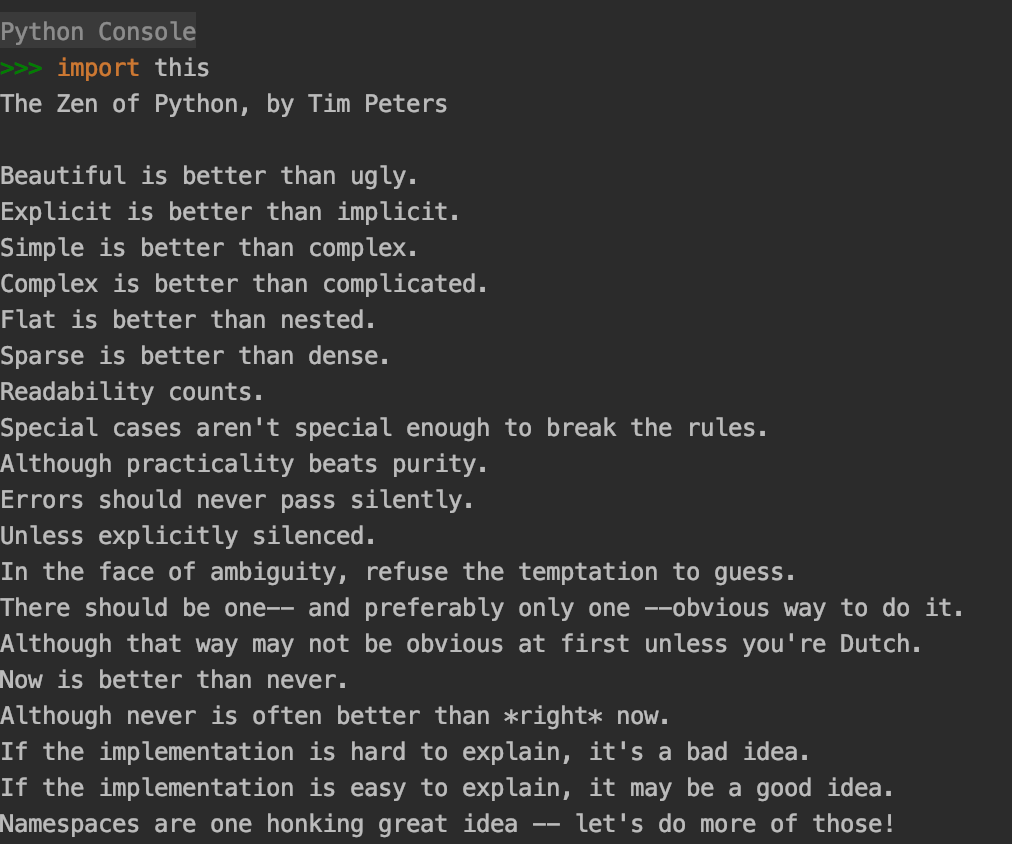안녕하세요 봉자씨입니다.
설치가 다 완료 되셨나요.
그럼 모든 언어의 시작이라고 불리우는 "Hello world" 대신 파이썬이니까.. "Hello Python"을 한번 출력해 보겠습니다.
헬로우 파이썬을 3가지 방법으로 한번 해보겠습니다.
1. Command 창의 환경에서 출력해 보기
간단하게 Command창을 열고 python3를 입력합니다.
그럼 아래와 같이 >>> 요런 표시가 보이게 됩니다.
그 곳에 print("Hello Pytoh")을 입력하면 아래와 같이 처음 짠 파이썬 프로그램이 됩니다.
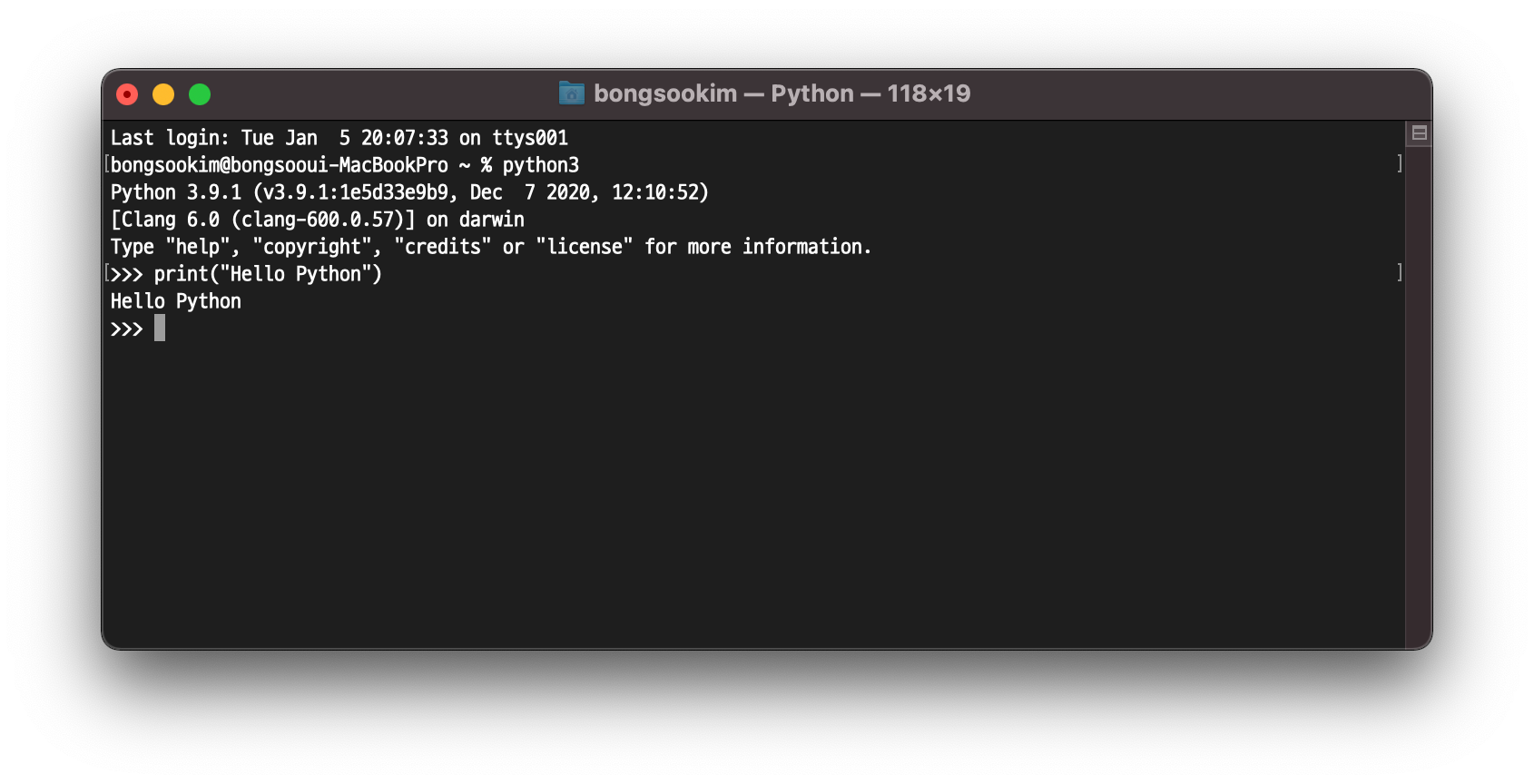
2. 파이참에서 프로젝트 생성후 해당 프로젝트에 Python파일 생성 후 출력해보기!(.py파일 생성 후 파일로 실행하기)
new project를 생성하여 진행하시면 됩니다.
저는 StartPython이라는 프로젝트를 만들어서 한번 작업을 해보도록 하겠습니다.
위와 같이 만들면 아래와 같이 왼쪽에 프로젝트 생성이 되는 것을 확인 할 수 있습니다.
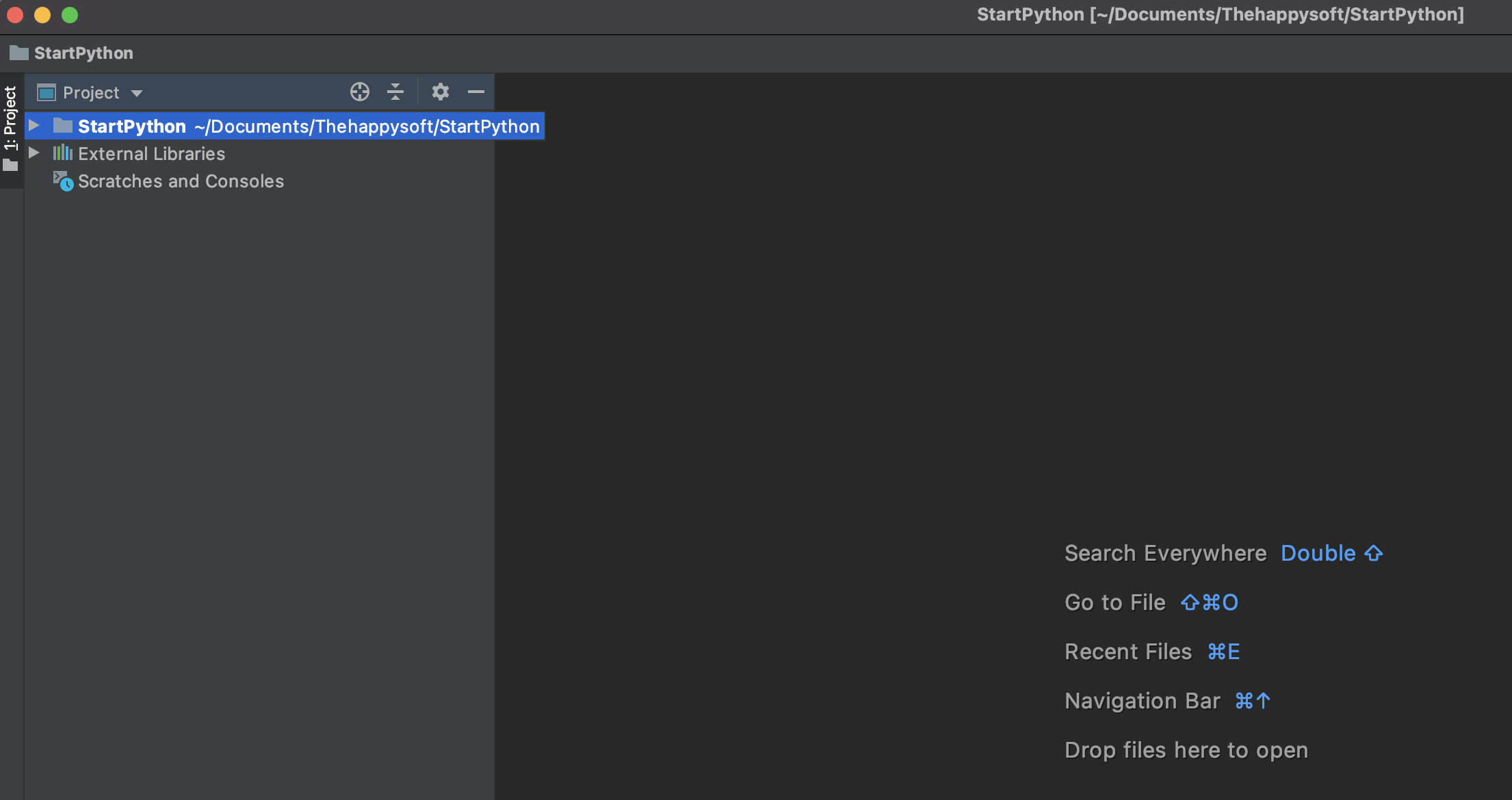
프로젝트가 생성된 것을 확인 할 수 있습니다.
프로젝트를 클릭하고 마우스 오른쪽을 클릭합니다. 그럼 아래와 같이 창이 열리고 창에서 New를 선택해서 새로운 파이썬 파일을 만들어 봅니다. 파일 명은 Hello로 하도록하겠습니다.
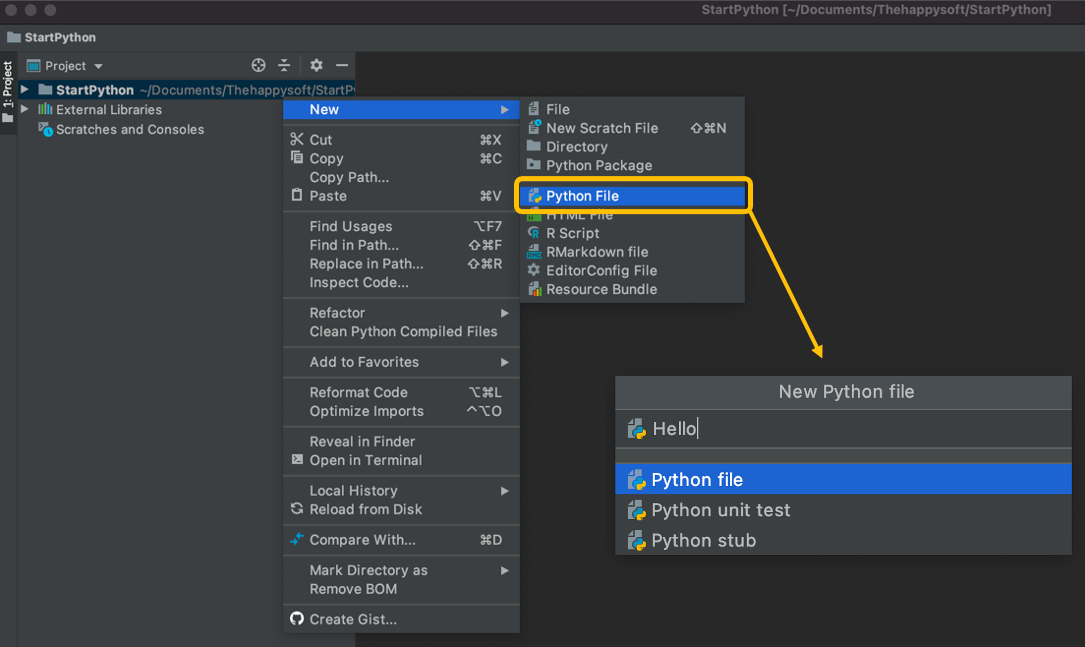
그럼 아래와 같이 파일이 생기는 것을 확인 할수 있습니다.
Hello.py(파이썬을 만들면 .py라는 확장자로 파일이 생기게 됩니다. 그리고 이 파일에 프로그램을 하고 해당 파일을 실행 할 수 있게됩니다.)을 열고 나서 이제 해당 파일에 print("Hello Python")를 입력합니다. 그럼 아래와 같이 입력이 되죠.
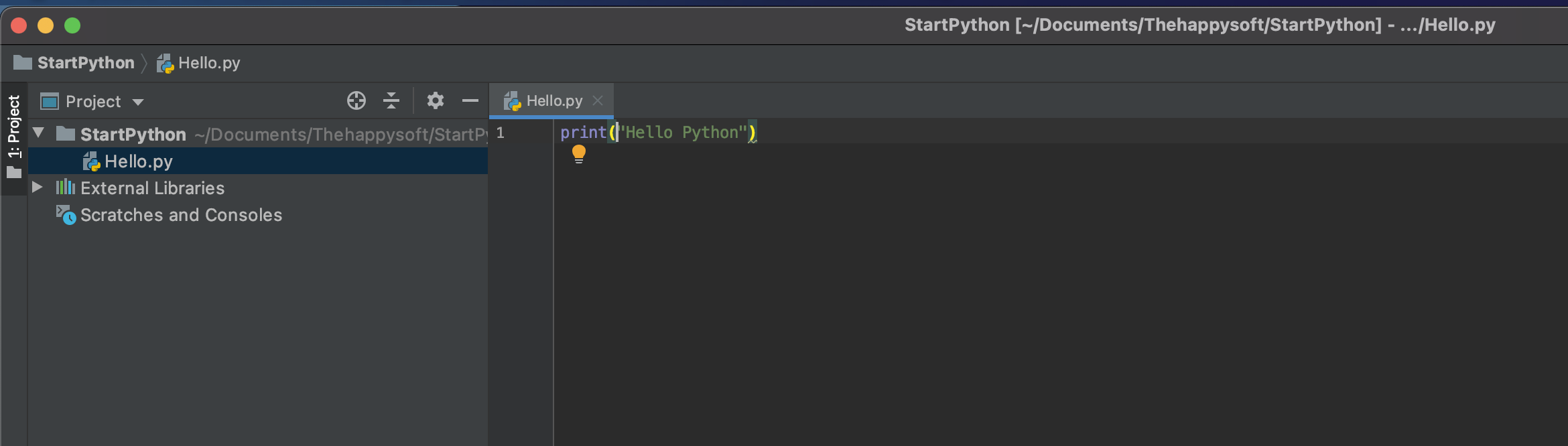
그런데 이렇게 프로그램만 했다고 실행이 되는 것이 아닙니다.
이제 이 프로그램을 한번 실행해 보겠습니다.
상단 메뉴에 가서 Run에서 Run을 찾아서 클릭해 보세요
결과가 출력이 되게 됩니다.
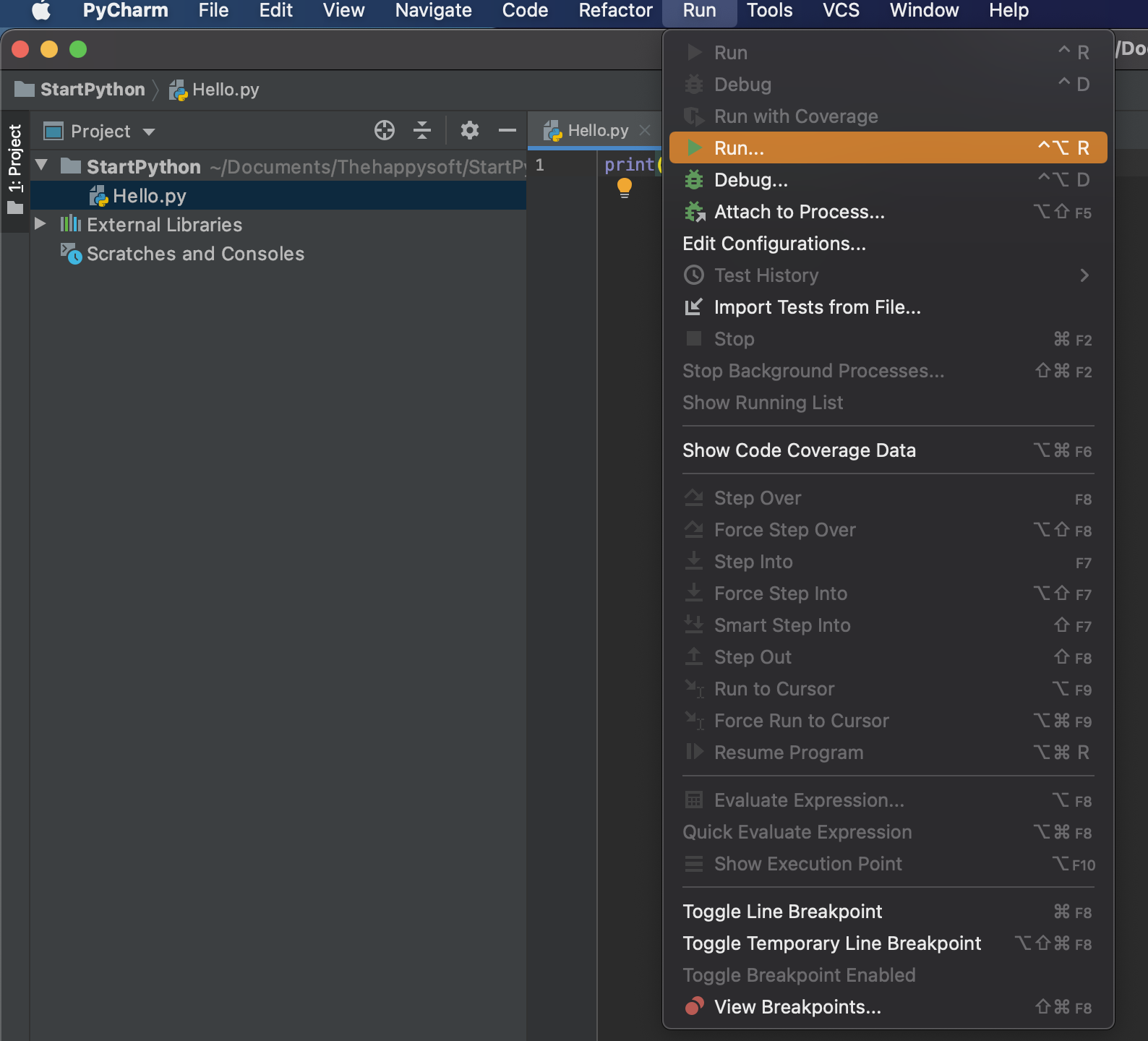
아래 부분에 Hello Python 출력되는 것을 볼 수 있습니다. 이것은 나중에 .py를 만들고 실행하는 행위를 대신해 주는 것입니다.
Command창에서 Hello.py파일이 있는 위치에 가서 아래와 같이 실행하는 것과 같습니다.
python3 Hello.py
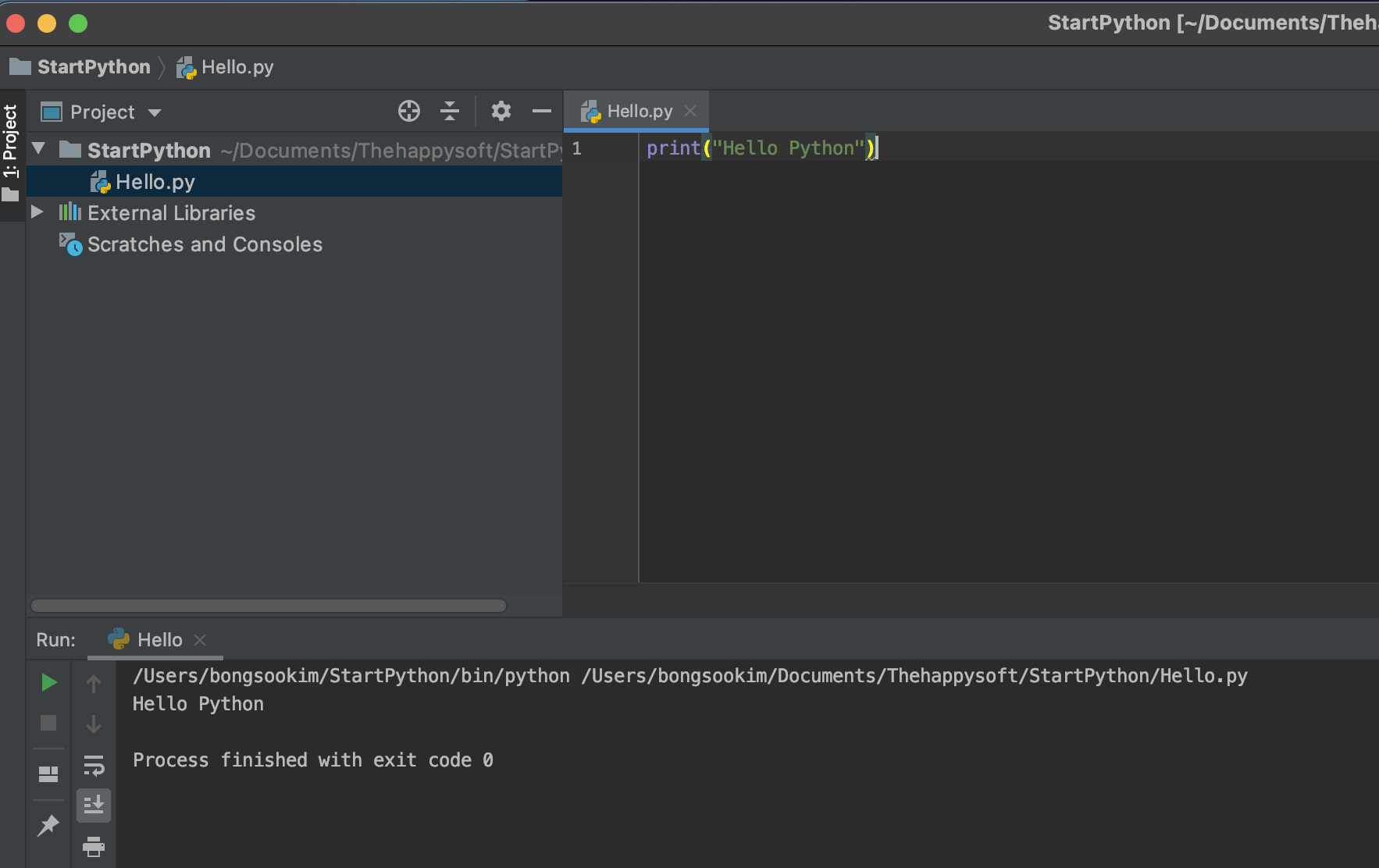
3. 파이참에서 1번과 같이 command창에서 출력해 보기
파이참에서는 기본적으로 Python Console를 제공해 줍니다.
하단 부분의 탭을 클릭하여 아래와 같이 입력 하면 결과를 확인 할 수 있습니다.

이제 파이썬의 시작을 위한 첫 발을 내딪었습니다.
그럼 다음 강의에서 뵐게요.
감사합니다.
'파이썬 > 파이썬 기초 강의' 카테고리의 다른 글
| 4.1 파이썬 - 숫자 (0) | 2021.01.06 |
|---|---|
| 4. 파이썬 숫자, 문자열 그리고 변수 (0) | 2021.01.05 |
| 3.1 파이썬 설치 하기 (0) | 2021.01.04 |
| 3. 파이썬 시작하기! (0) | 2021.01.04 |
| 2. 그래서 왜 파이썬? (0) | 2021.01.04 |